Zoeken naar een locatie met behulp van coördinaten heeft zijn voordelen. Het kan u uw exacte locatie geven, iets dat altijd handig is. Iedereen heeft zijn eigen manier om een locatie te zoeken. Maar als je een fan bent van coördinaten, zul je blij zijn te weten dat dit een andere manier is om naar een locatie op Google Maps te zoeken.
Maak je geen zorgen als je Google Maps niet zo goed kent. De volgende tips zijn beginnersvriendelijk, dus je hoeft je technische vriend niet om hulp te vragen. Je hoeft maar een paar tikken hier en daar te doen, en je bent klaar om te gaan. Hier leest u hoe u de coördinaten voor elke locatie kunt vinden op Google maps voor desktop, Android en iPadOS.
Hoe de coördinaten van een locatie op Google Maps te bekijken
Om de GPS-coördinaten voor een locatie te vinden, klikt u met de rechtermuisknop op die specifieke locatie. Ik gebruik bijvoorbeeld het Chinese theater in Hollywood als voorbeeld. U kunt op de coördinaten bovenaan klikken en ze worden naar het klembord gekopieerd, zodat u ze ergens anders kunt plakken. Een andere manier om dezelfde resultaten te krijgen, is door op de optie Wat is hier te klikken.
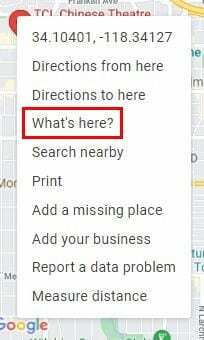
Nadat u op de optie hebt geklikt, verschijnt onderaan een nieuw en klein venster. Die lange getallen in dat kleine vakje zijn de coördinaten van de locatie waarop je eerder met de rechtermuisknop hebt geklikt.
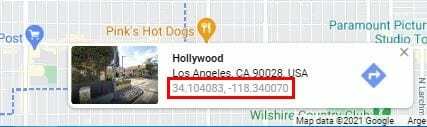
De coördinaten van een locatie op Google Maps bekijken - Android
Aangezien de kans groot is dat u zich op uw Android-apparaat bevindt wanneer u dit doet, laten we de stappen voor Android bekijken. Open de Google Maps app en ga naar het gebied van de locatie waarvan je de coördinaten wilt hebben. Druk lang op het exacte gebied totdat a pin is gevallen. Je zult zien hoe de coördinaten bovenaan verschijnen.
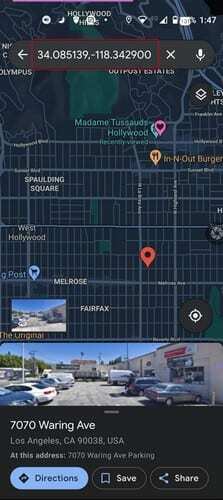
Google Foto's: coördinaten voor een locatie - iPadOS 14
Het goede nieuws is dat het proces op uw iPad niet anders is dan op andere apparaten. Open Google Maps en zoek uw locatie. Druk lang op het gebied waarvan u de coördinaten wilt, en nadat het gebied is vastgezet, ziet u de coördinaten aan de linkerkant. Waar het Pinned Area staat, tik of veeg omhoog voor meer informatie.
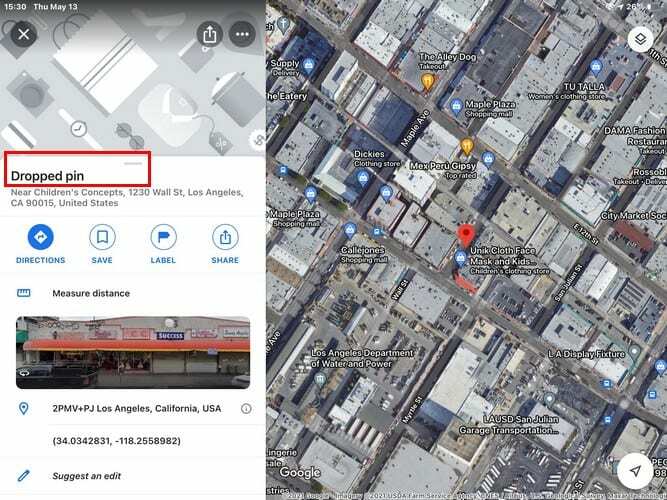
Onder de afbeelding van het gebied zie je de coördinaten. Door erop te tikken, worden ze naar het klembord gekopieerd, zodat u ze ergens anders kunt plakken.
Conclusie
De meeste gebruikers zijn misschien niet gewend om coördinaten te gebruiken, maar als iemand je ooit vraagt om de coördinaten van waar je bent te sturen, weet dan dat je ze kunt vinden. Hoe vaak wordt er om coördinaten gevraagd? Deel uw mening in de onderstaande opmerkingen en vergeet niet dit artikel op sociale media te delen.